微信彻底清理存储空间的方法
1、打开微信“我”的“设置”:
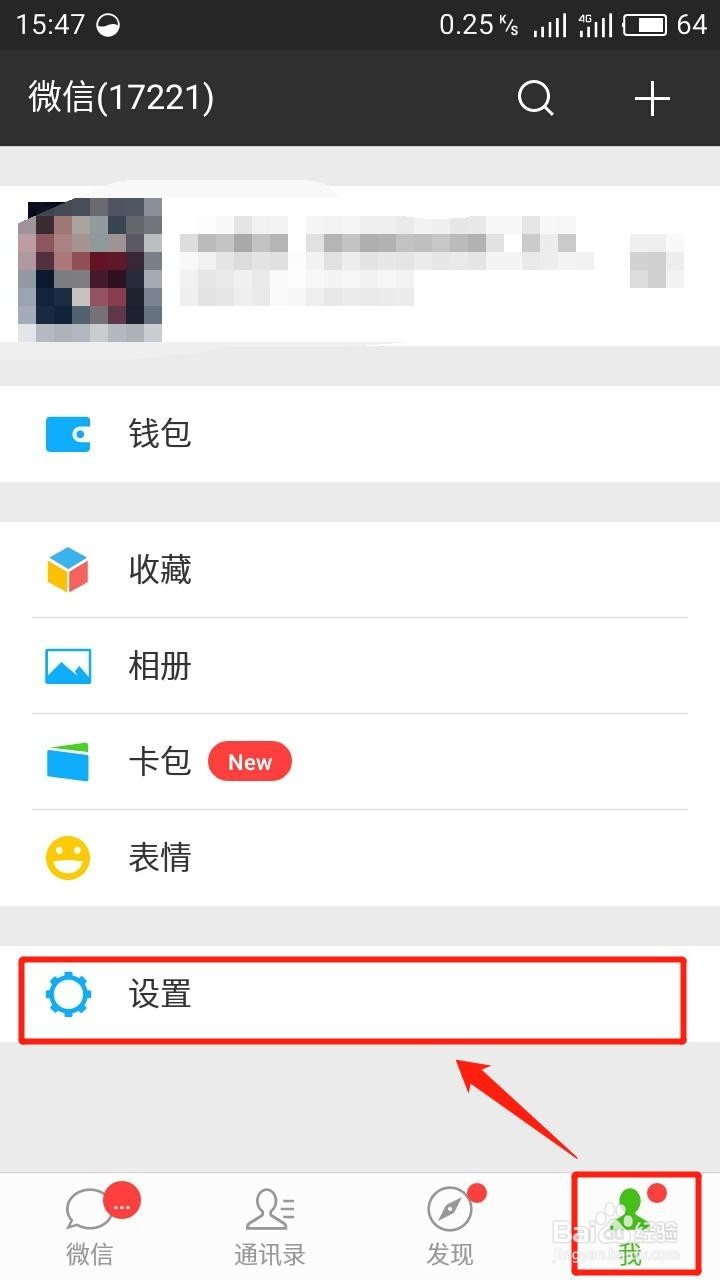
2、打开“通用”:
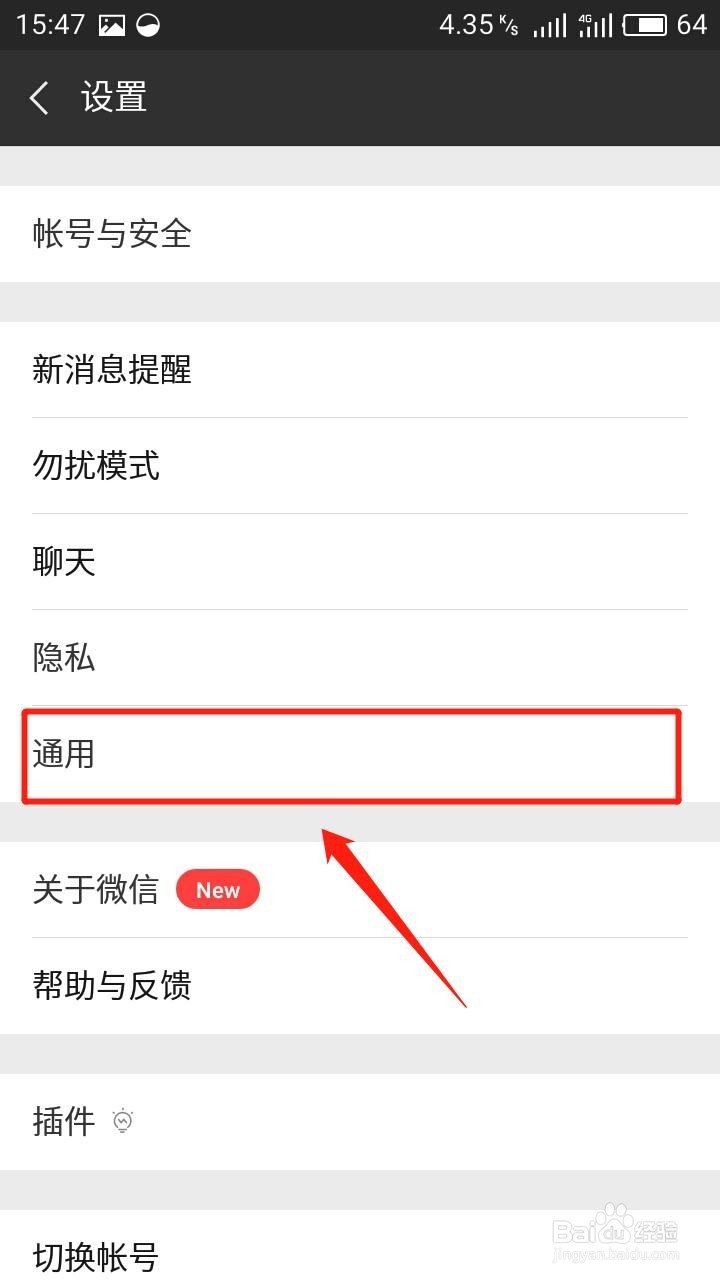
3、打开“微信存储空间”:
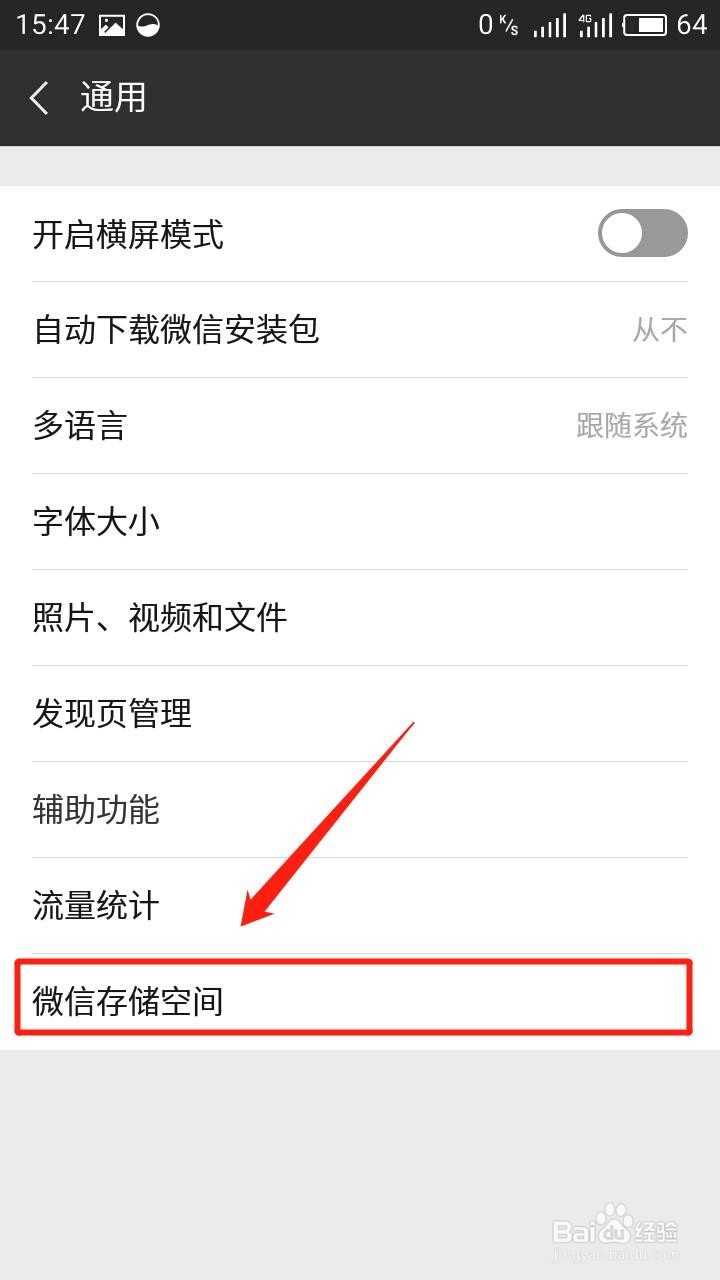
4、点击“管理微信存储空间”:
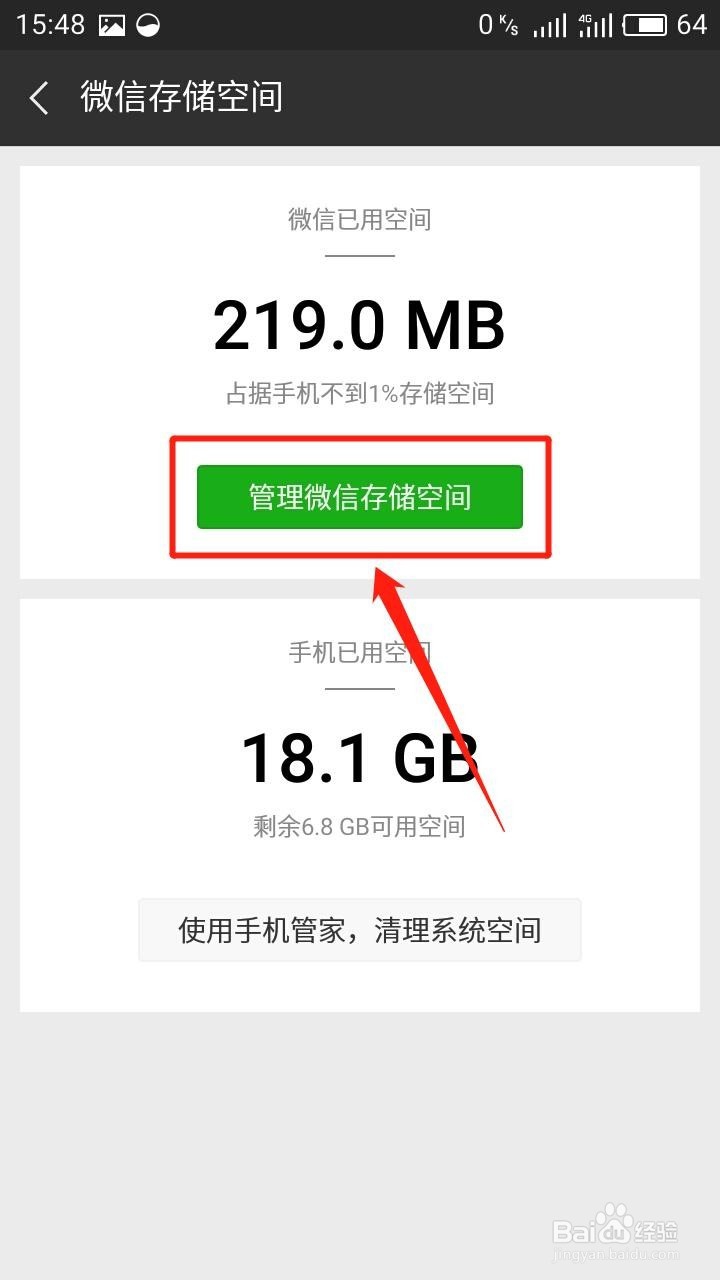
5、点击“管理当前微信账号聊天数据”:
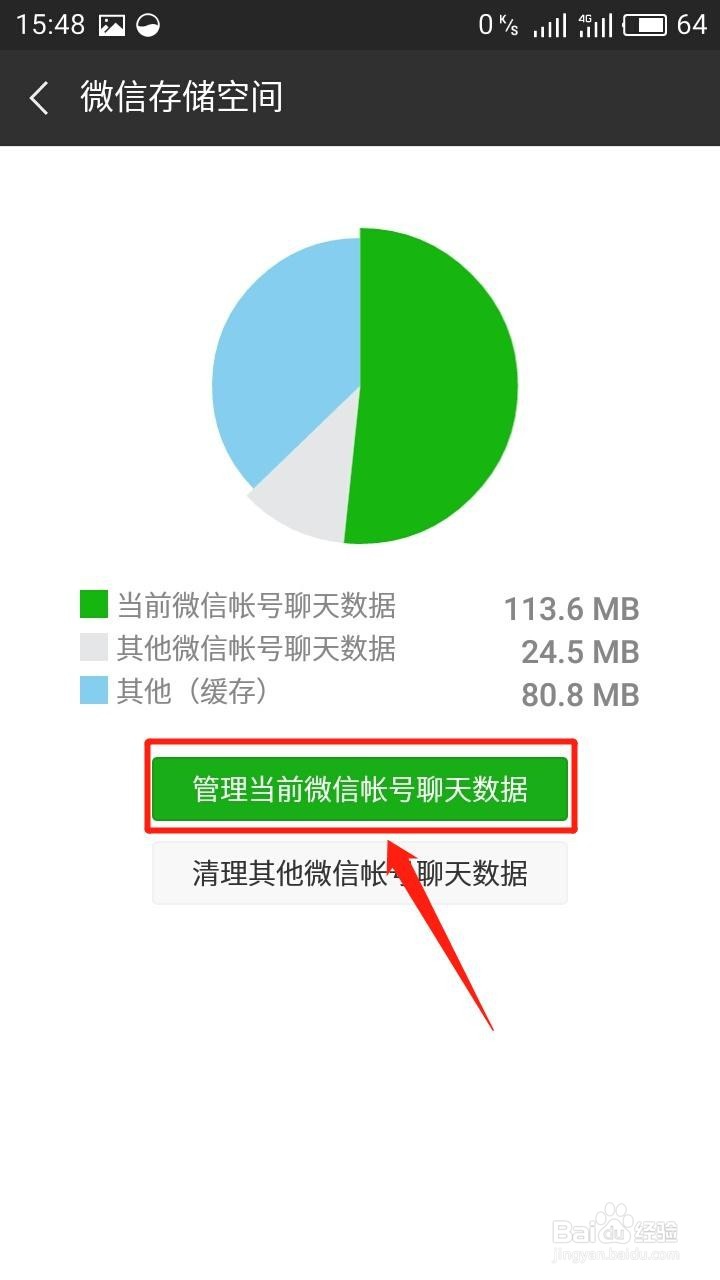
6、选择没有用或者已经备份过的聊天记录,点击“删除”按钮:
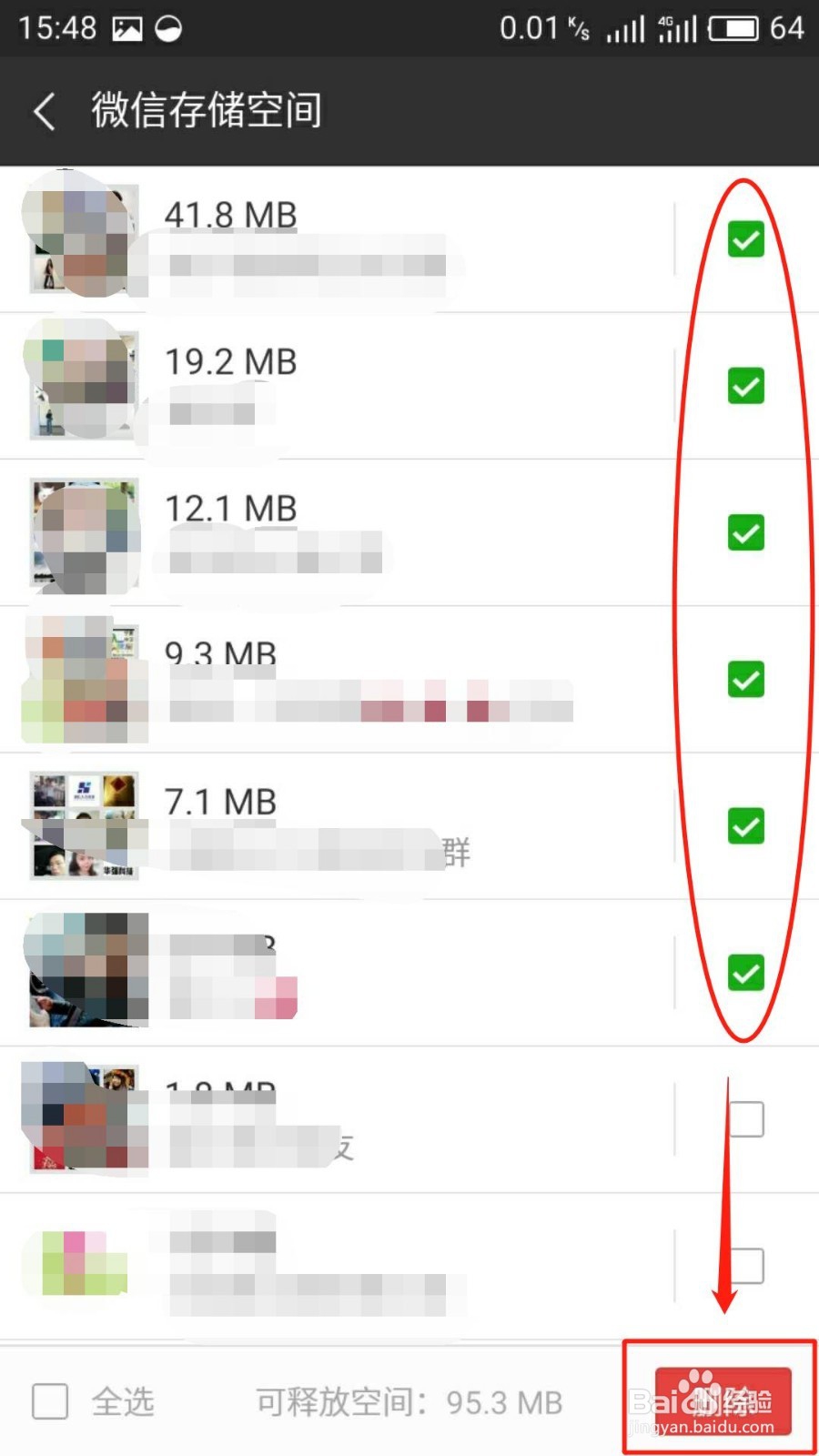
7、确认“删除”:
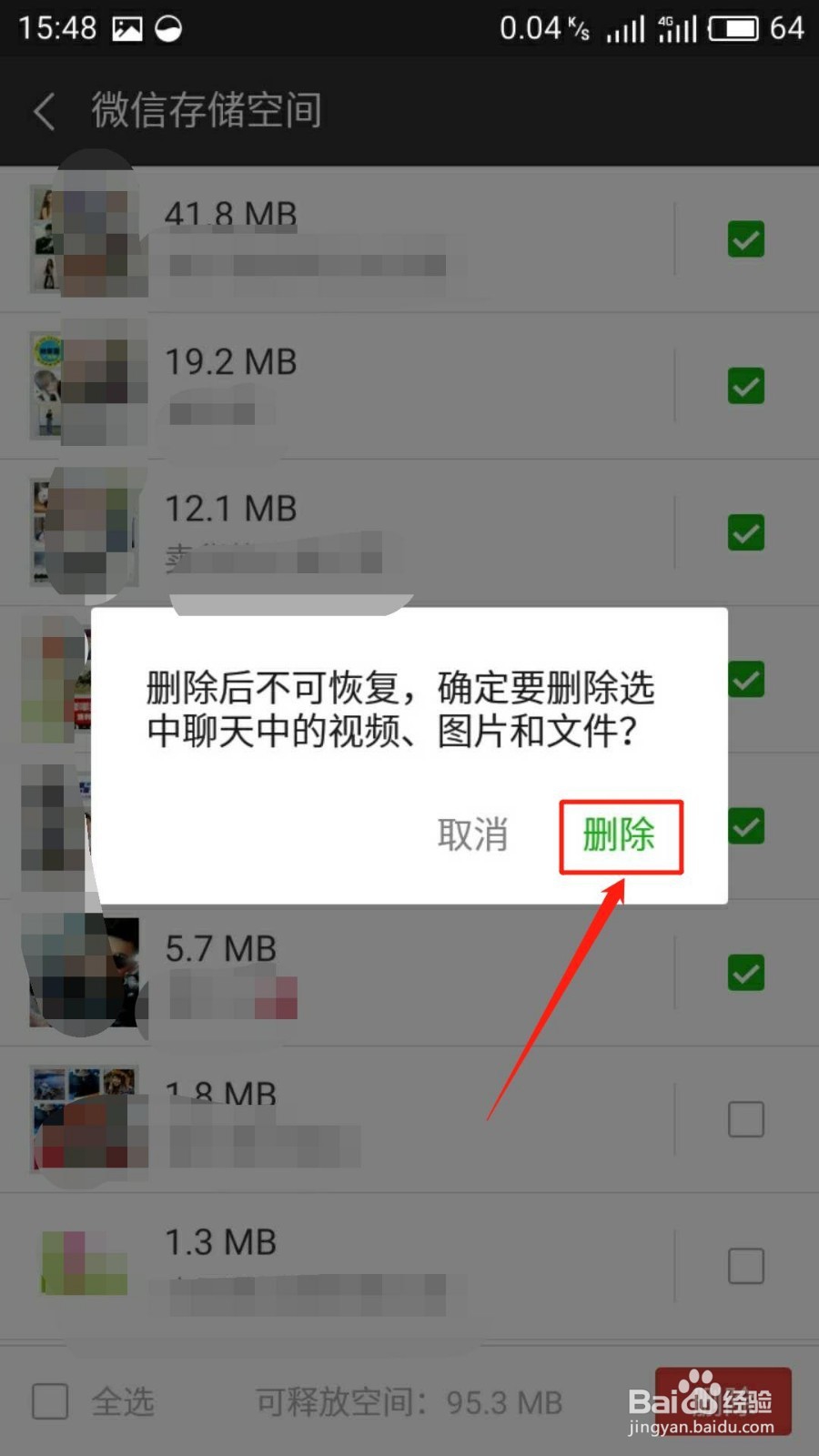
8、提示删除成功,并释放对应大小的手机存储空间:
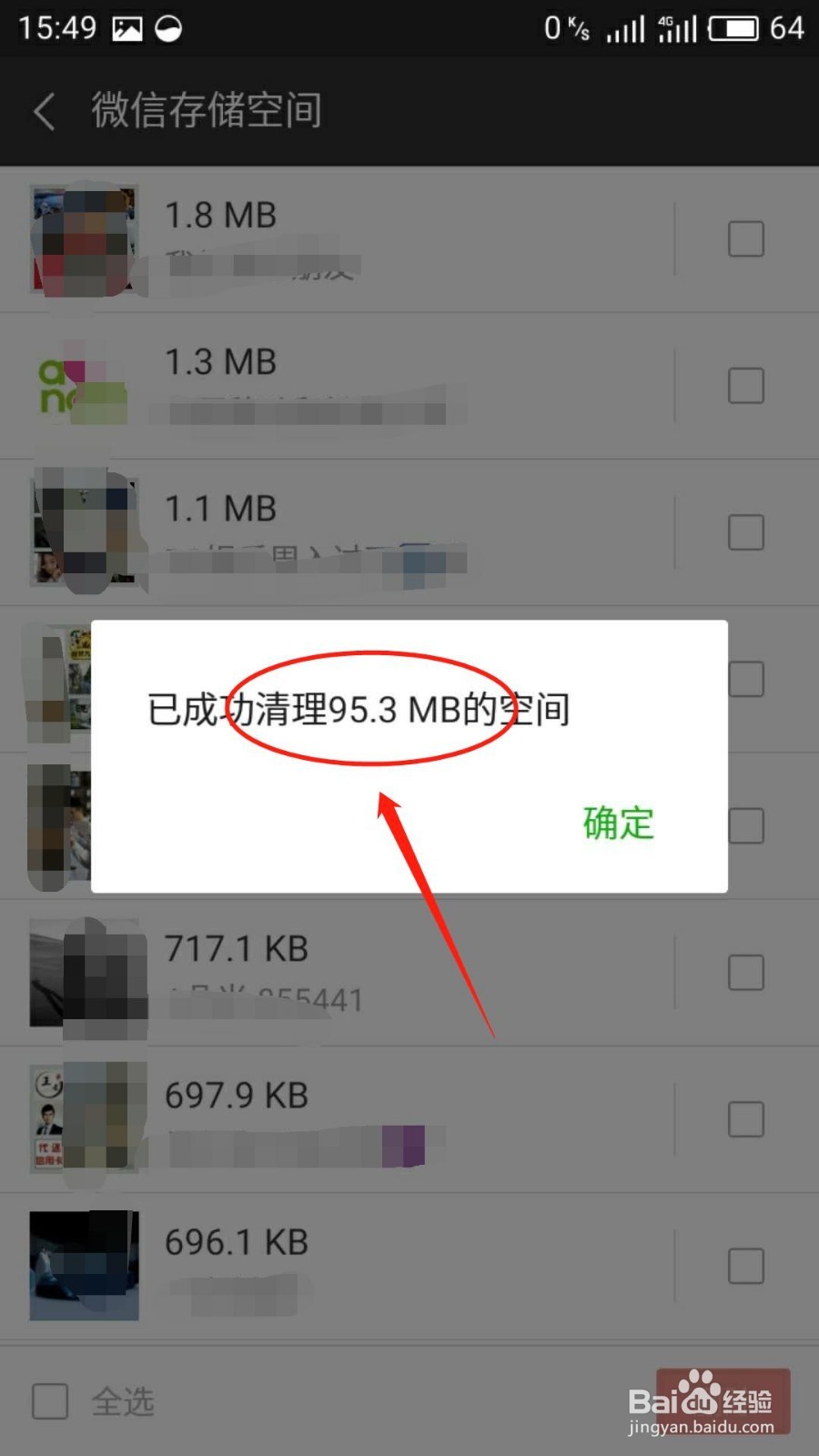
1、打开微信“我”的“设置”:
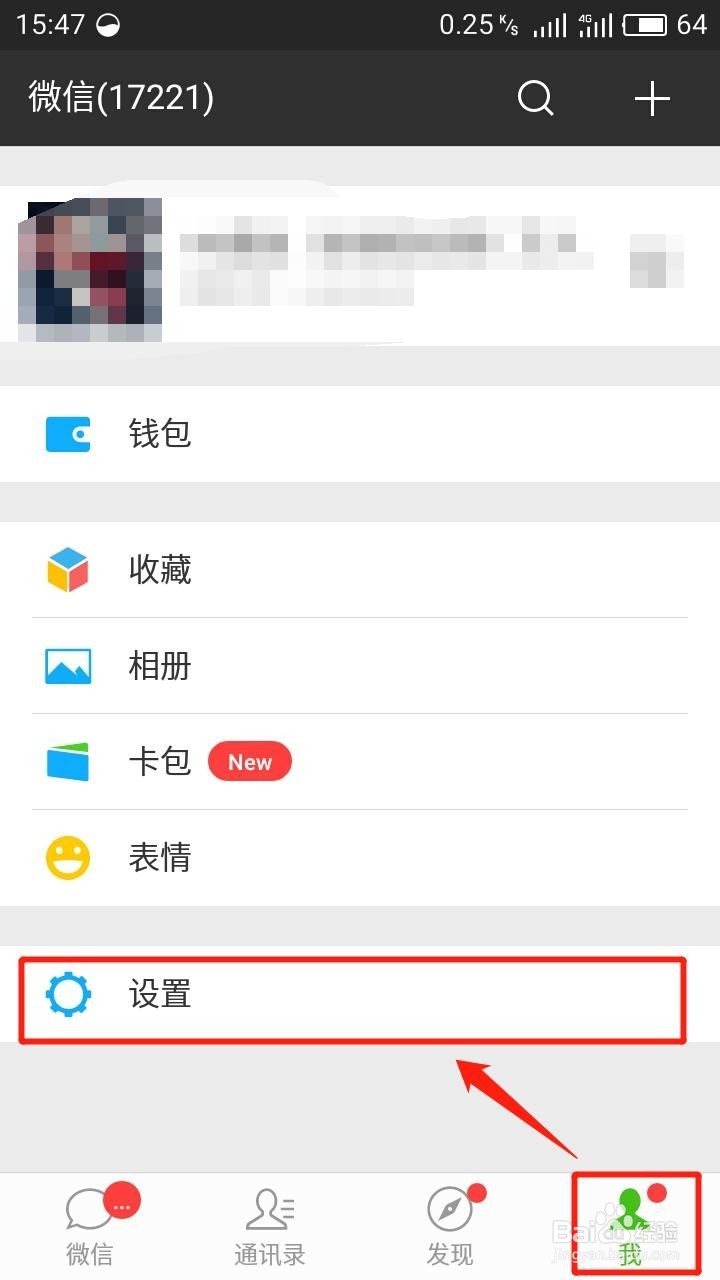
2、打开“通用”:
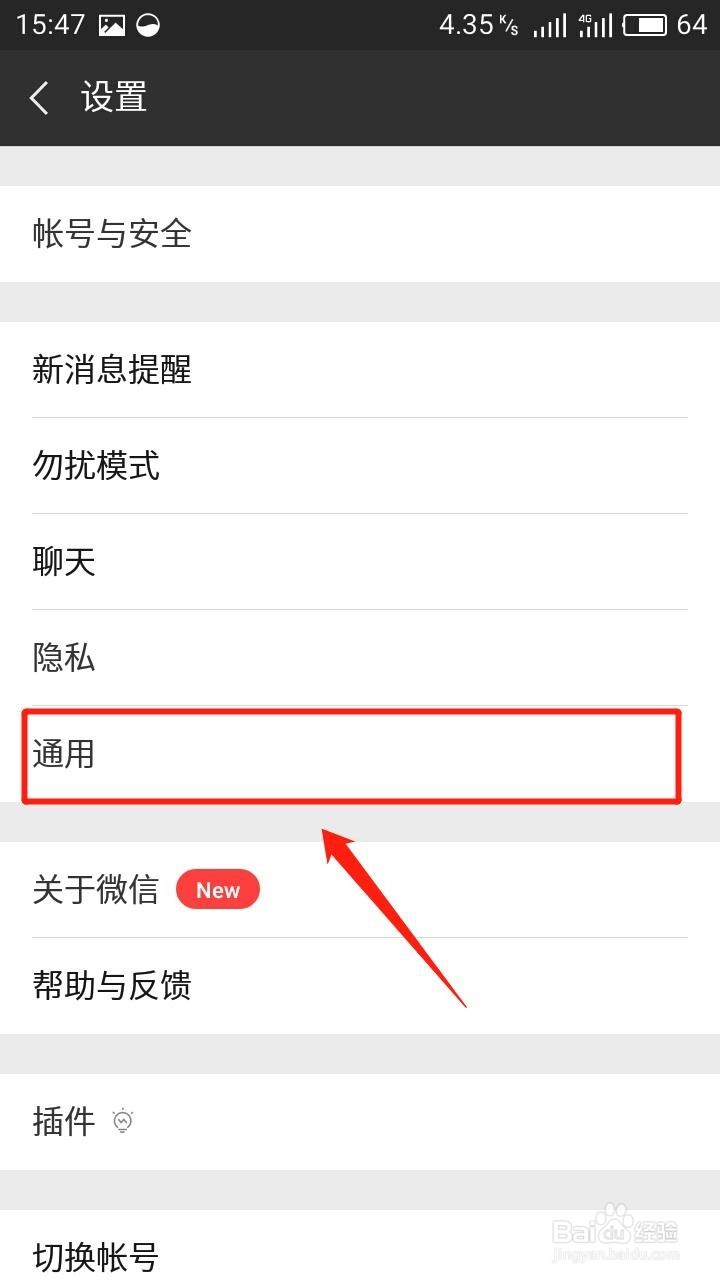
3、打开“微信存储空间”:
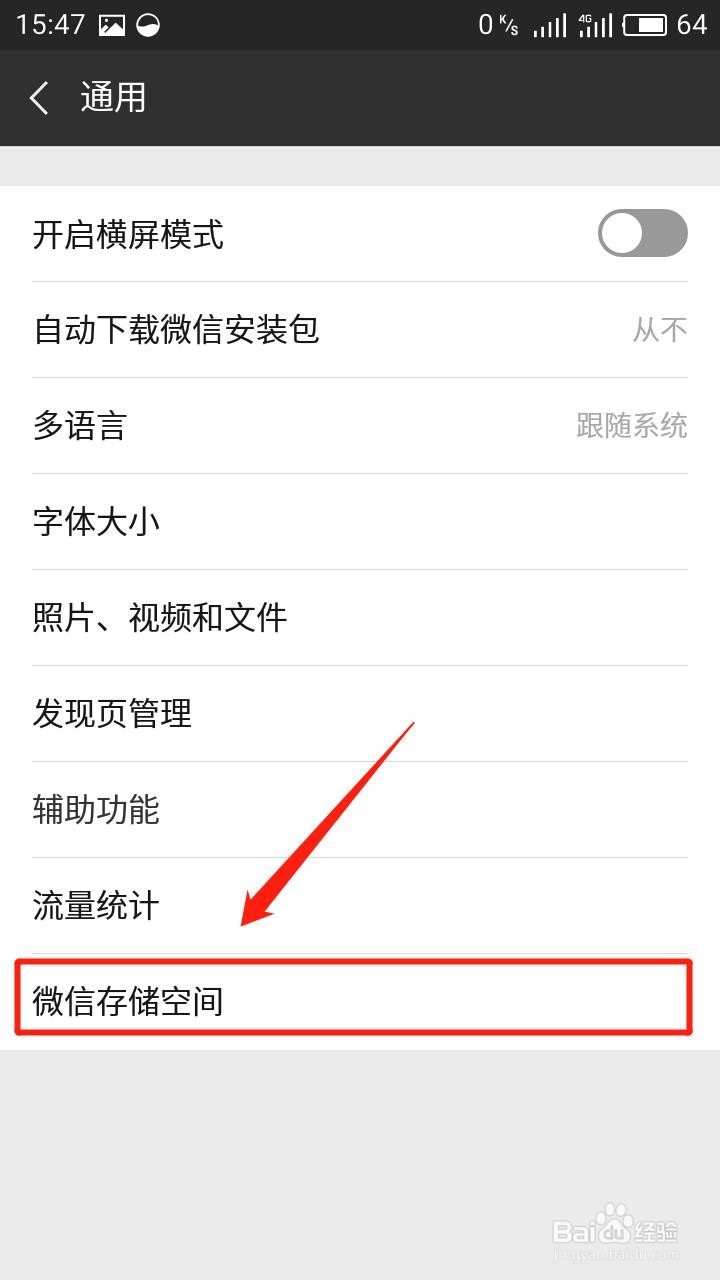
4、点击“管理微信存储空间”:

5、选择“清理其他微信账号聊天数据”:
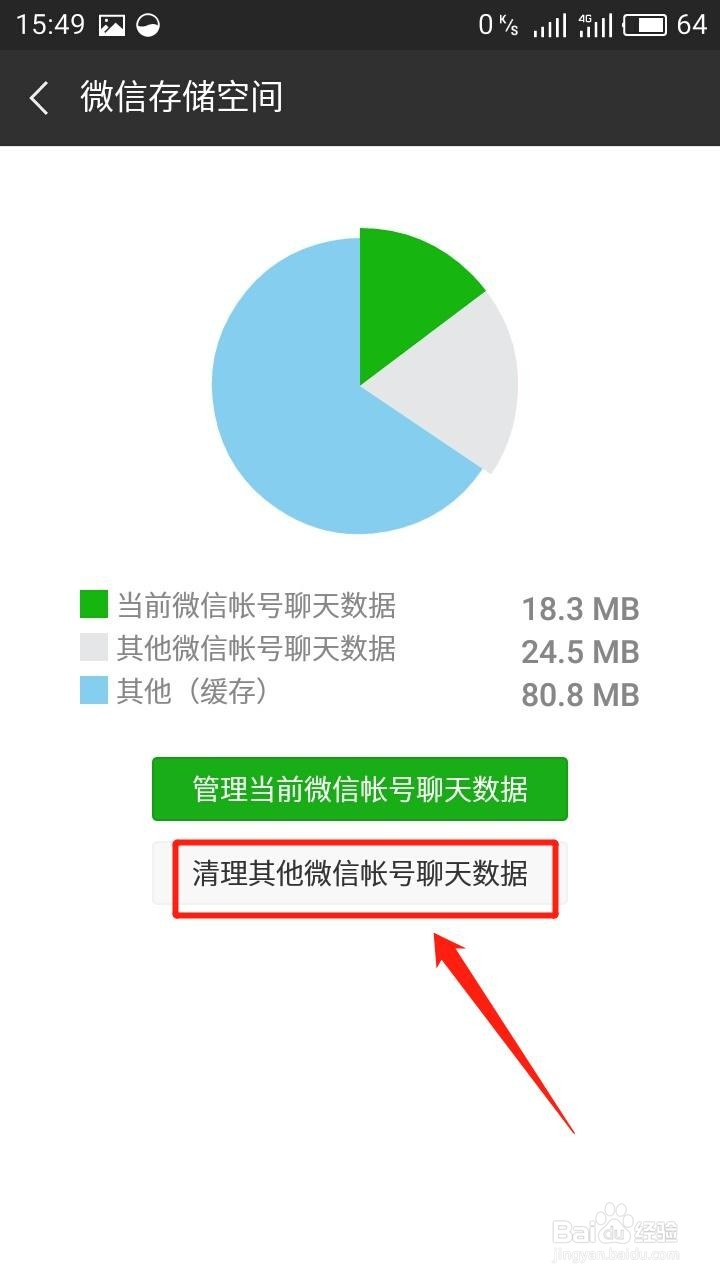
6、确认清理:
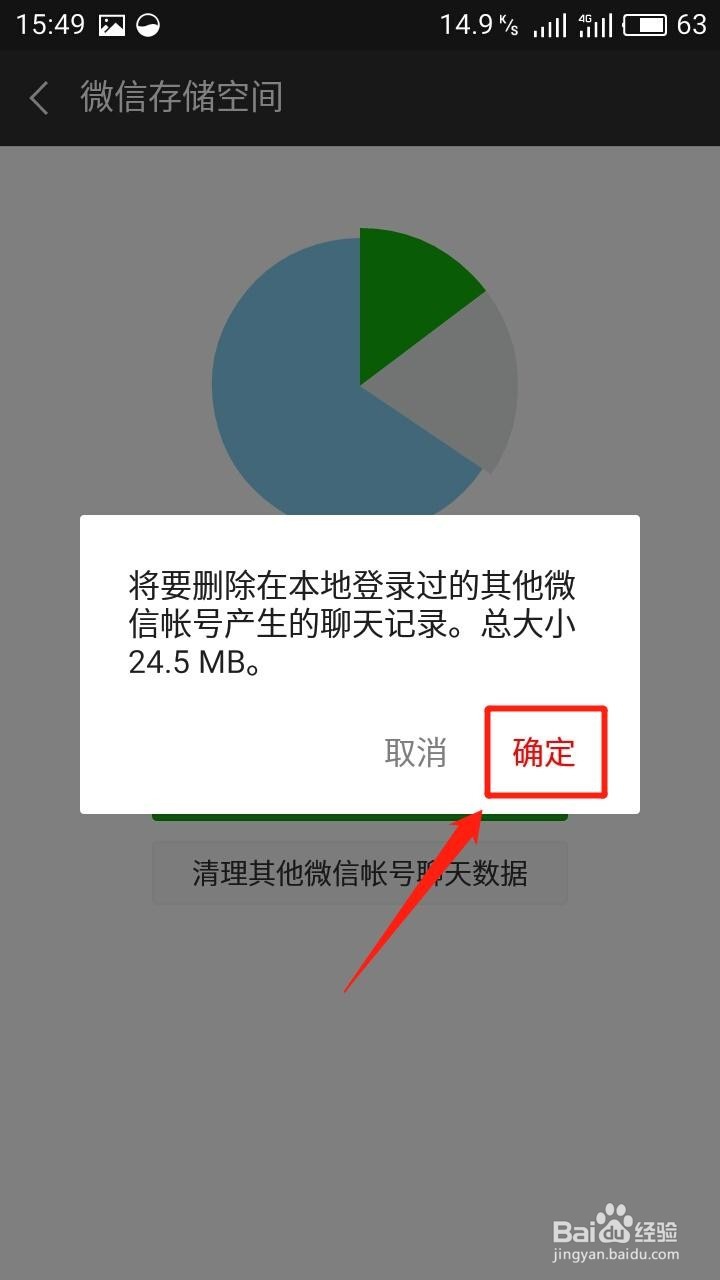
1、打开手机主页的“设置”,找到“应用管理”:
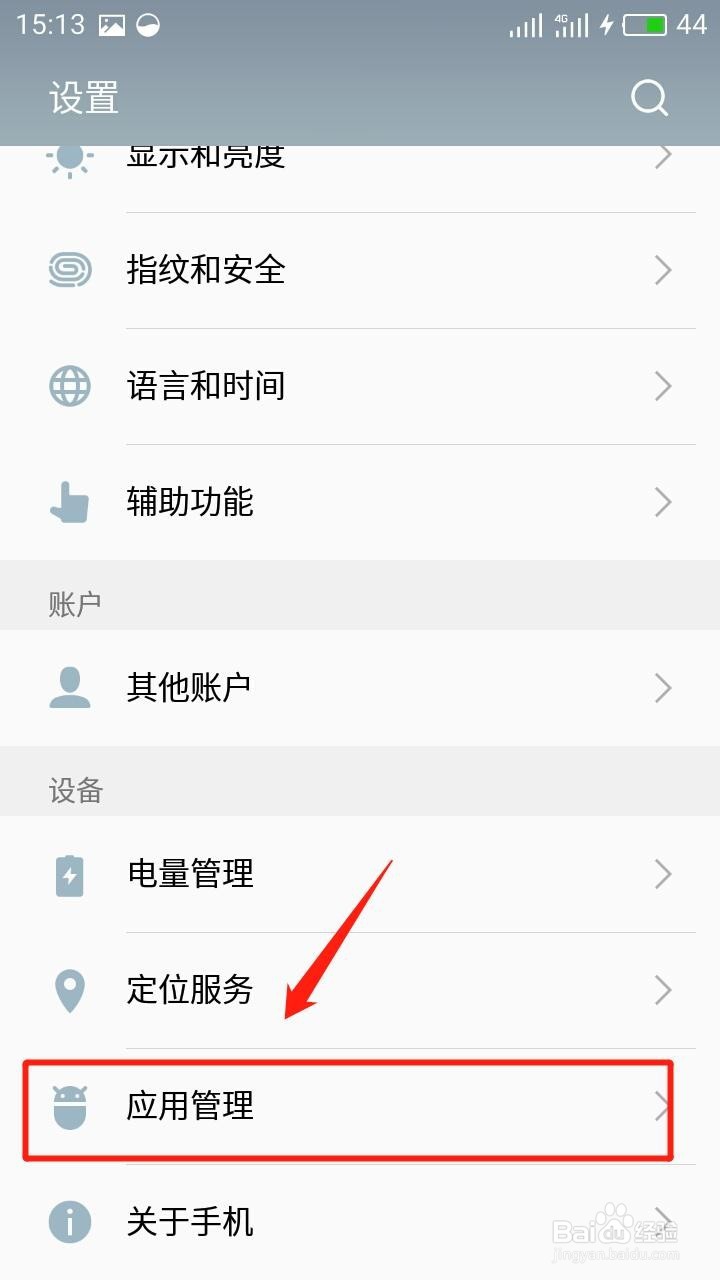
2、在“已安装”的应用中找到“微信”:
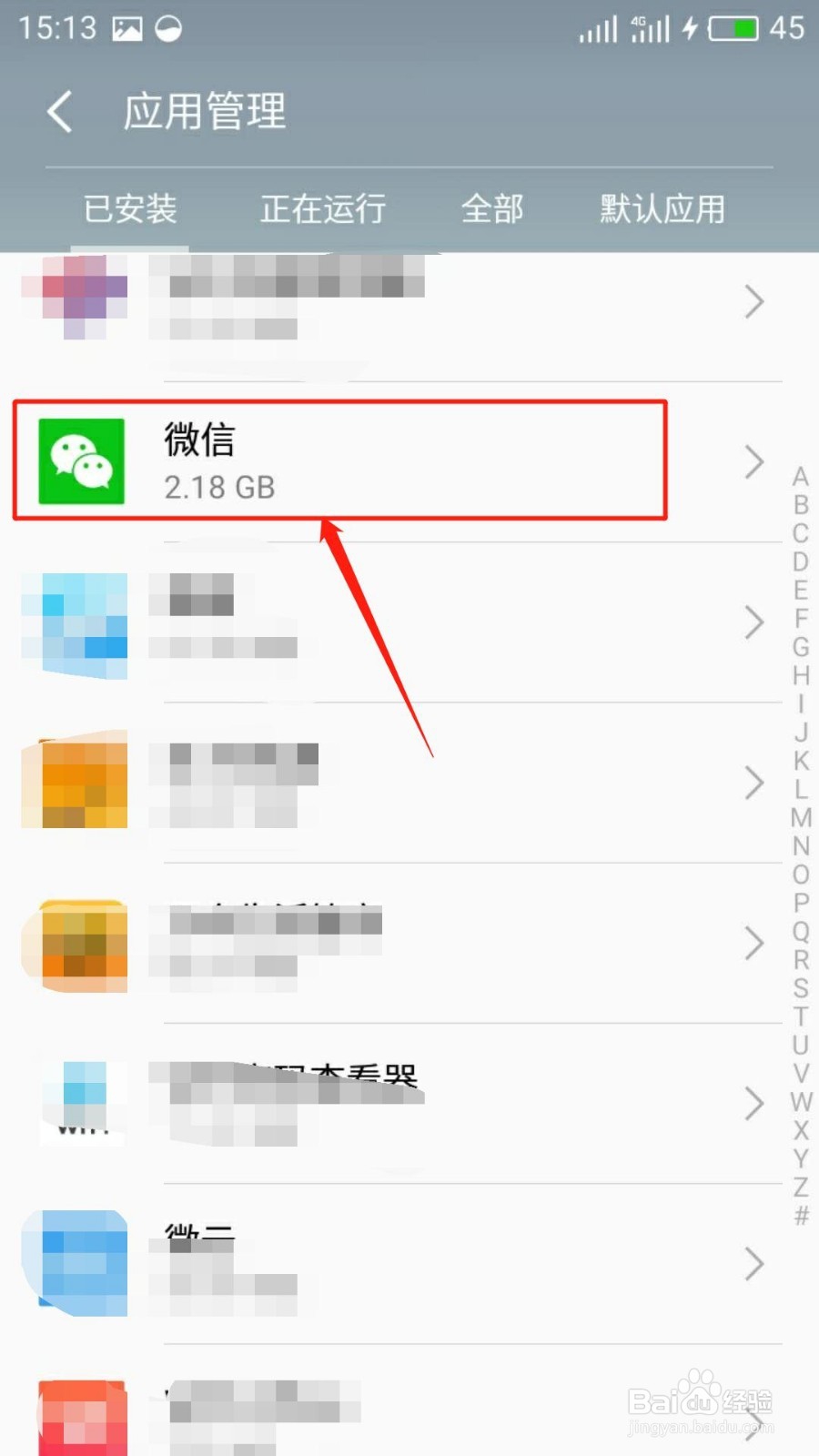
3、进入后,分别点击“清理缓存”和“清理数据”,特别注意:清理数据之前,需要提前备份有用的数据,一旦清理完毕,将无法恢复。
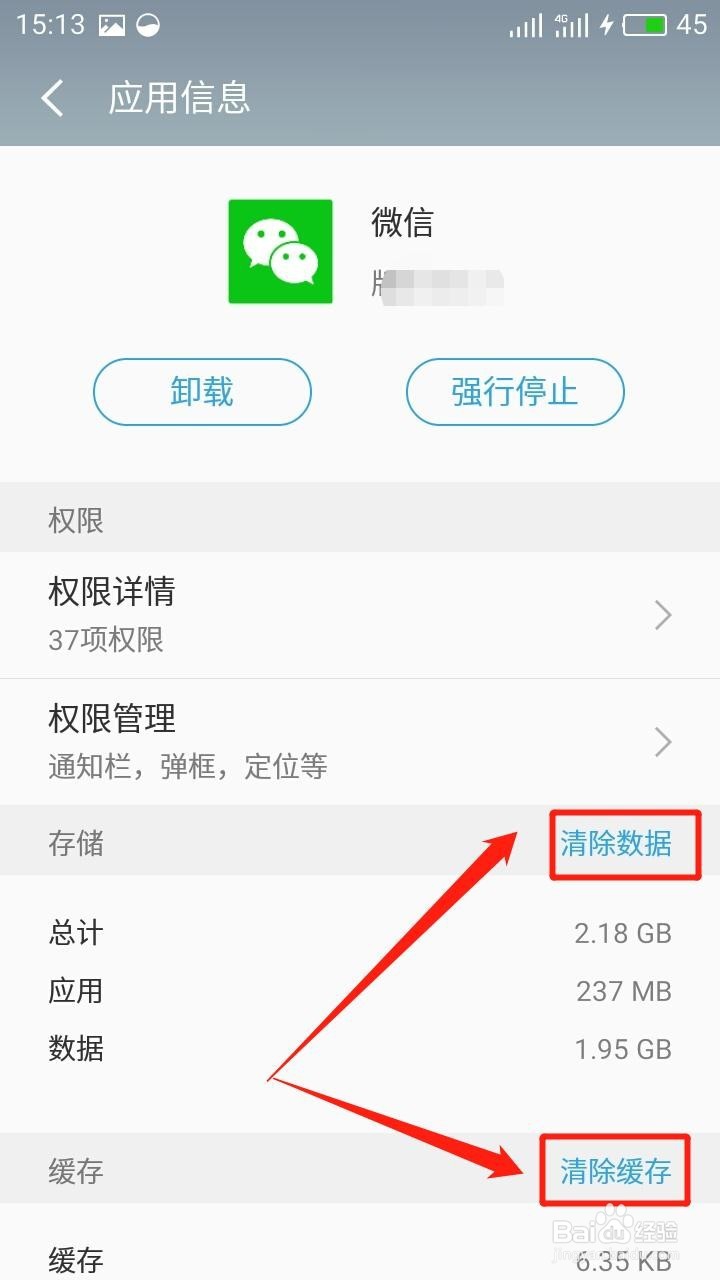
1、打开微信“我”的“设置”:
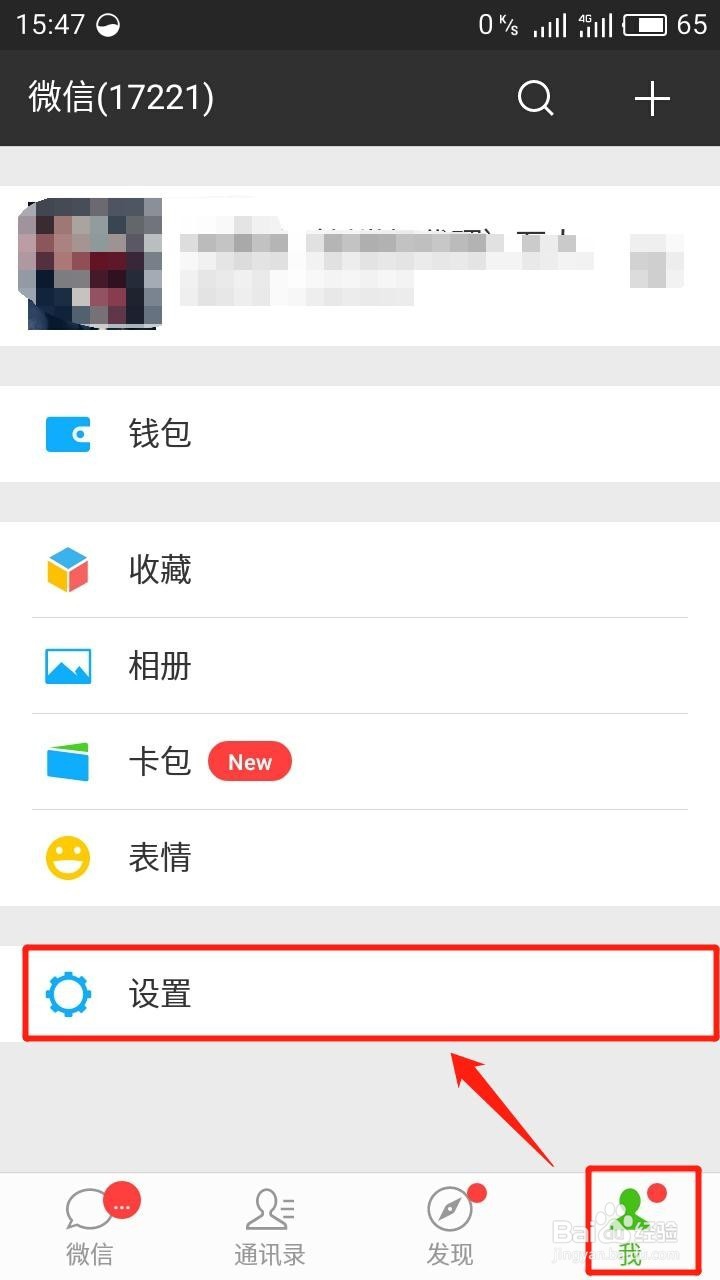
2、打开“通用”:
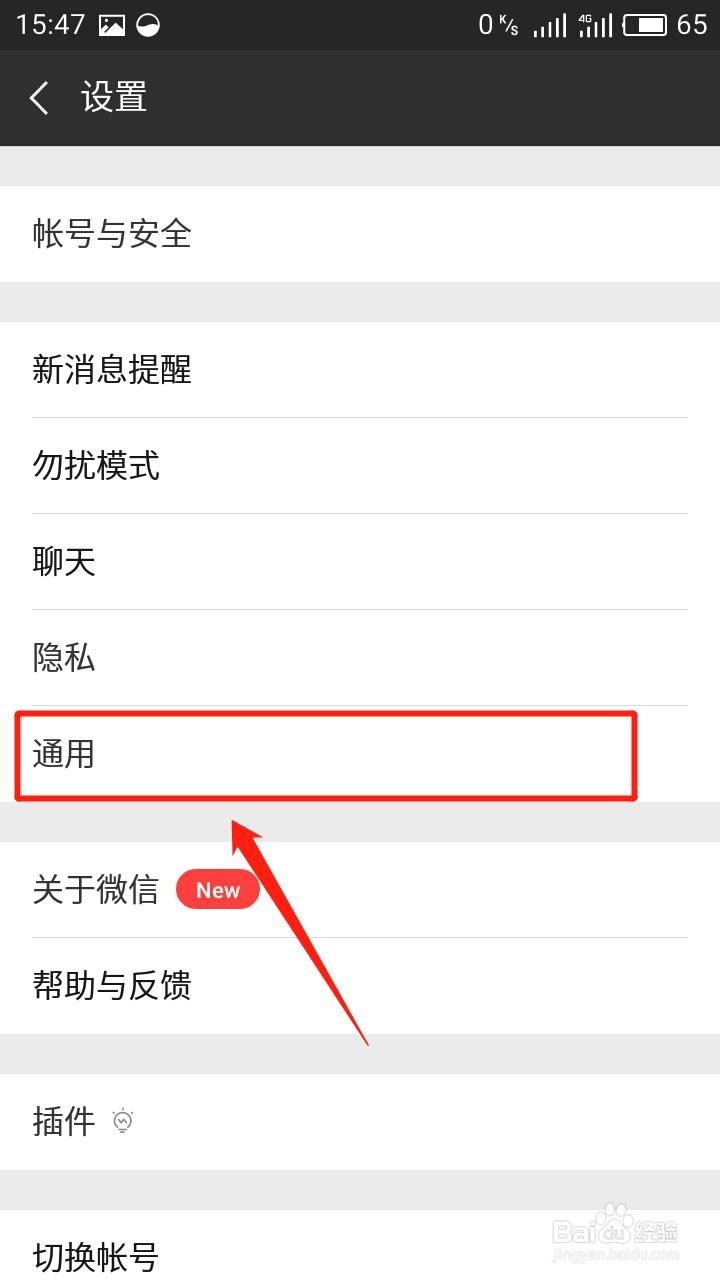
3、打开“照片、视频和文件”:
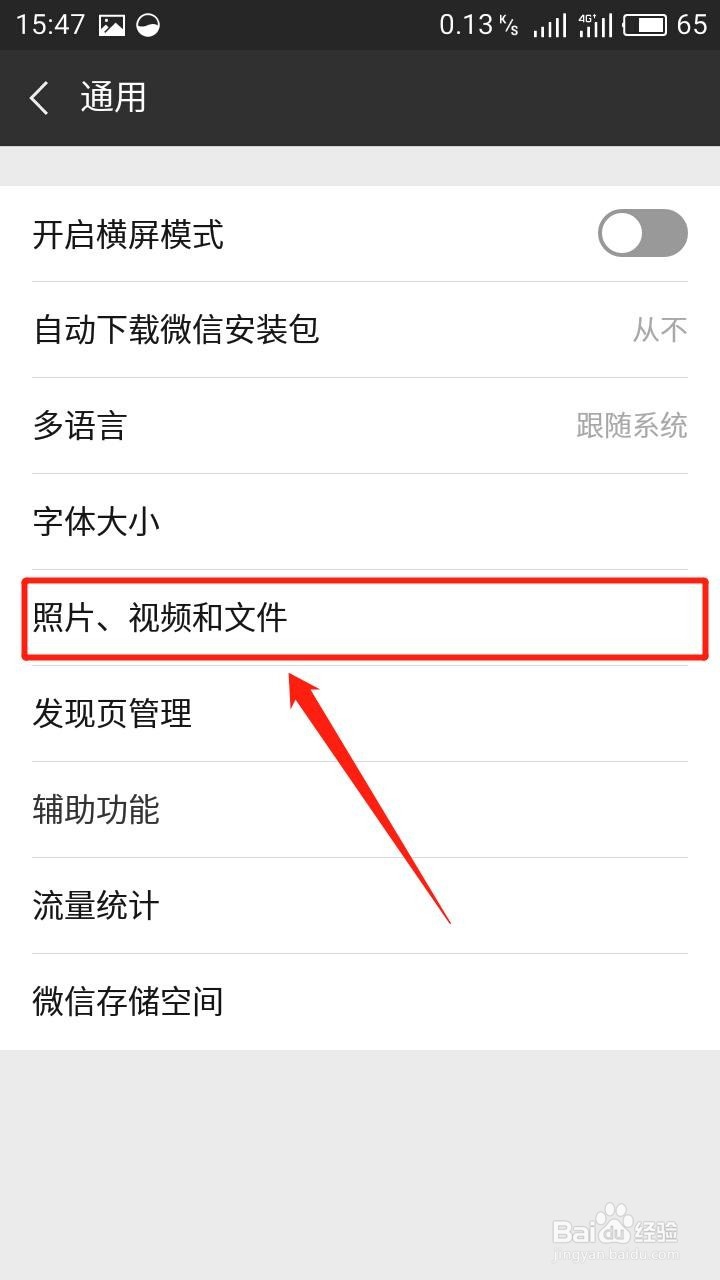
4、将下图的三个开关关闭,关闭之后,微信就不会自动下载各种照片和视频到我们的手机上了,这样可以大大增加手机存储空间的使用时间。
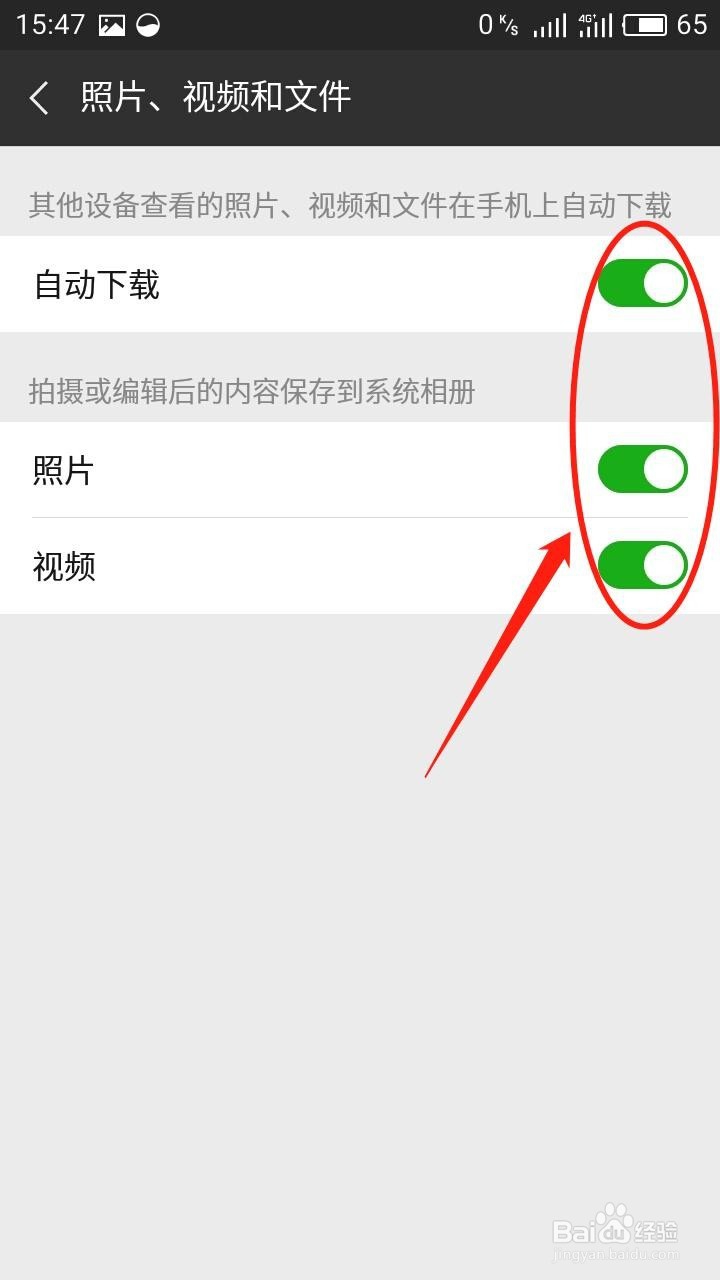
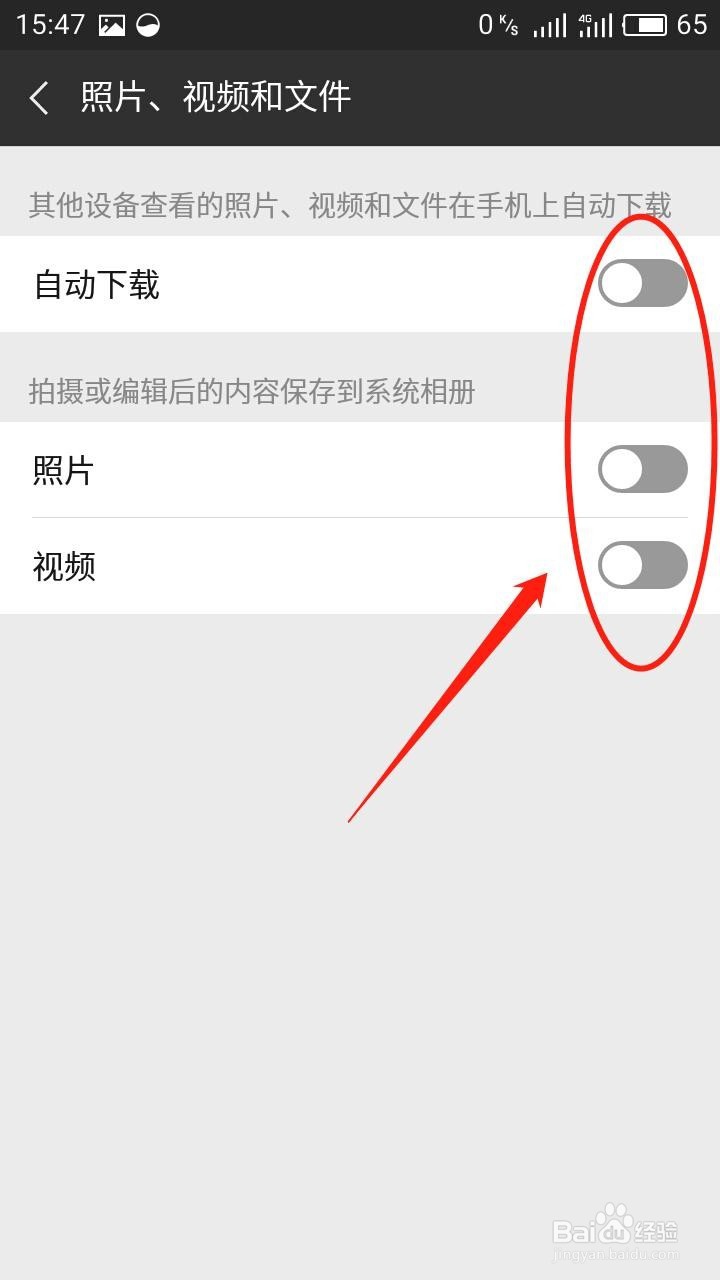
声明:本网站引用、摘录或转载内容仅供网站访问者交流或参考,不代表本站立场,如存在版权或非法内容,请联系站长删除,联系邮箱:site.kefu@qq.com。